- Une nouvelle fenêtre s’ouvre.
Ajouter des panneaux affaire
- Saisissez les données du panneau sur le côté droit dans les champs de saisie. Les champs de saisie sont décrits dans la suite de cet article.
- Lorsque vous avez effectué toutes les saisies, cliquez sur « Enregistrer » et « Fermer ».
Données générales
Dans l’onglet « Généralités », vous définissez les données de base du panneau:
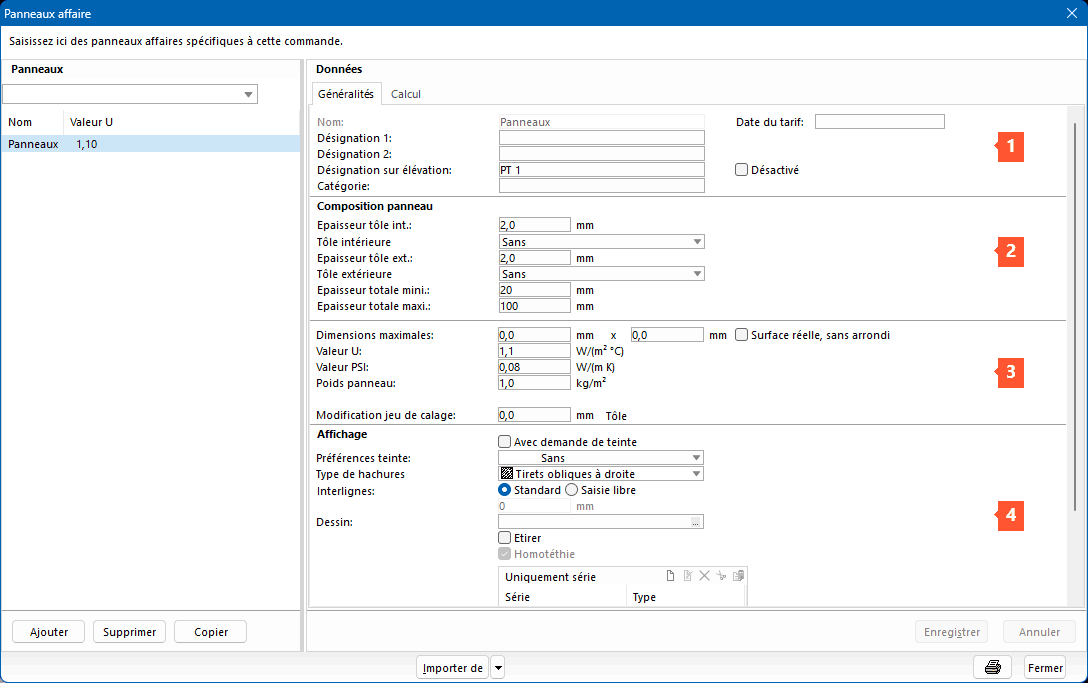
1 Dans cette zone, vous saisissez les données qui sont importantes pour la représentation du panneau dans le programme. Les champs marqués d’un * sont également mentionnés dans les éditions:
- Nom*
- Désignation 1*
- Désignation 2*
- Désignation sur élévation*
- Catégorie
- Date du tarif
Si le panneau ne doit pas être disponible pour la sélection dans le programme, activez l’option « Désactivé ».
2 Dans cette zone, vous saisissez les données relatives à la composition du panneau:
- Epaisseur tôle intérieure
- Tôle intérieure
- Épaisseur tôle extérieure
- Tôle extérieure
- Épaisseur totale minimale
- Épaisseur totale maximale
3 Dans cette zone, vous saisissez les données thermiques du panneau:
- Dimensions maximales:
Si le panneau dans la saisie de l’élément dépasse les dimensions inscrites ici, un message d’information apparaît, indiquant qu’il faut choisir un panneau plus grand. - Valeur U
- Valeur PSI (Ψ)
- Poids panneau
- Modification jeu de calage:
L’option « Modifications jeu de calage » permet de saisir une valeur individuelle pour un calage. - Avec une valeur positive, vous augmentez la taille du panneau.
- Une valeur négative permet de réduire la taille du panneau.
Attention!
Lors de l’utilisation de jeu de calage personnalisé, les valeurs de jeu de calage définies par le fabricant ne sont pas prises en compte. Les tailles de panneaux résultantes ne correspondent alors plus aux valeurs requises par le fabricant de profilés. Vérifiez toujours la constructibilité de la taille de panneau adaptée!
4 Dans cette zone, saisissez les données importantes pour la représentation graphique du panneau dans l’esquisse de position:
- Activez la fonction « Avec demande de teinte » si la teinte doit être demandée lors de la sélection d’un panneau dans la saisie des éléments.
- Sous « Préférences teinte », choisissez la teinte pour la représentation graphique du panneau dans l’esquisse de position.
- Sous « Type de hachure », vous pouvez déterminer le motif avec lequel un panneau doit être représenté.
- Sous « Interlignes », choisissez l’espacement standard des lignes de hachures ou sélectionnez « Saisie libre » pour saisir l’espacement souhaité des lignes de hachures dans le champ situé en dessous.
- Sous « Dessin », vous pouvez enregistrer votre propre graphique pour la représentation des panneaux. En dessous, vous pouvez définir si le graphique doit être proportionnel ou étiré sur toute la surface.
- Uniquement série:
Cliquez sur l’icône « Nouveau », appuyez sur la touche « Inser » de votre clavier ou cliquez avec le bouton droit de la souris dans le champ vide et sélectionnez « Nouvelle saisie » dans le menu contextuel pour déterminer les séries pour lesquelles le panneau doit être disponible pour la sélection dans la saisie des éléments.
Attention!
Lors de l’attribution de séries, le panneau n’est plus vérifié quant à sa compatibilité avec les conditions. Vérifiez toujours la constructibilité de la taille du panneau!
Calcul
Dans l’onglet « Calcul », saisissez les données de calcul pour le panneau:
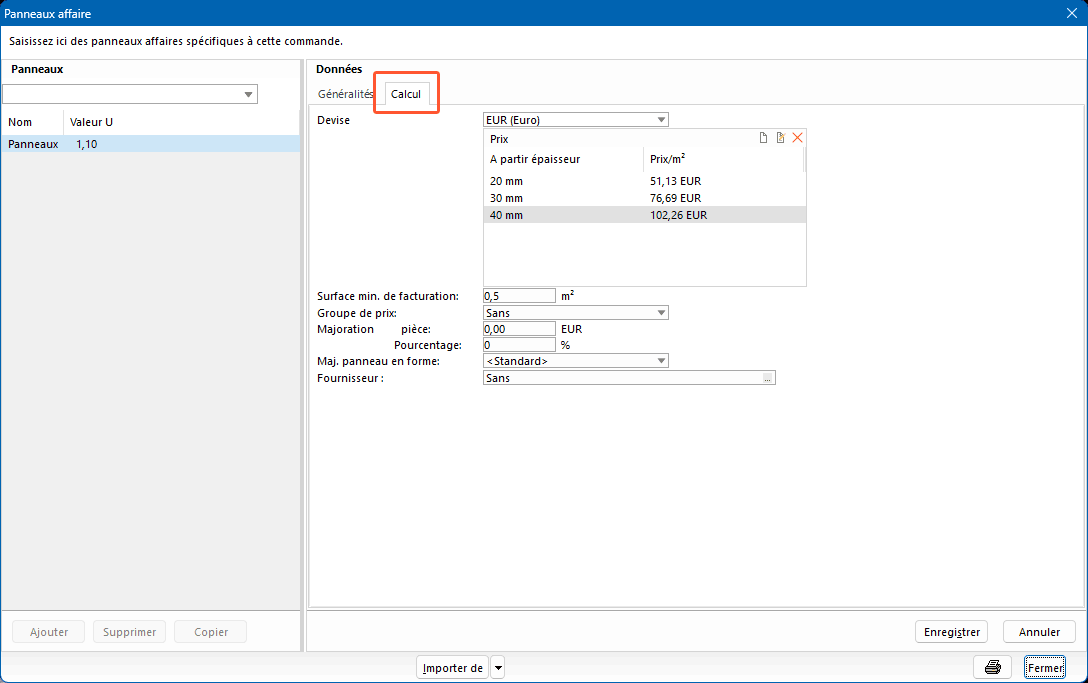
- Sélectionnez la devise.
- Dans la zone « Prix », cliquez sur l’icône « Nouveau », appuyez sur la touche « Inser » de votre clavier ou cliquez avec le bouton droit de la souris dans le champ vide et sélectionnez « Nouvelle saisie » dans le menu contextuel pour définir les prix au mètre carré dans la fenêtre qui s’ouvre.
- Saisissez la surface minimale de facturation.
- Sélectionnez un groupe de prix.
- Saisissez la majoration à la pièce ou au pourcentage.
- Sélectionnez l’adresse du fournisseur sous « Fournisseur ».
Vous trouverez de plus amples informations dans le chapitre « Calcul« .
Copier des panneaux affaire
- Saisissez à droite la nouvelle désignation et les données du panneau.
- Cliquez sur le bouton « Enregistrer » pour terminer la saisie.
Supprimer des panneaux affaire
- Sélectionnez un panneau dans la liste de gauche.
- Cliquez sur le bouton « Supprimer ».
Remarque:
Si le panneau de projet sélectionné est déjà utilisé dans les spécifications ou dans une position, un message d’information apparaît lors de la suppression et le processus de suppression est interrompu.
Sélection multiple via le menu contextuel
La sélection multiple vous permet de modifier simultanément certaines propriétés de plusieurs panneaux.
- Sélectionnez plusieurs panneaux en maintenant la touche CTRL enfoncée.
- Cliquez avec le bouton droit de la souris dans la zone sélectionnée. Le menu contextuel s’ouvre.
Les fonctions du menu contextuel correspondent à celles des vitrages affaire:
Importer des panneaux
Vous pouvez importer des panneaux à partir de différentes sources. L’importation correspond à celle des vitrages affaire:

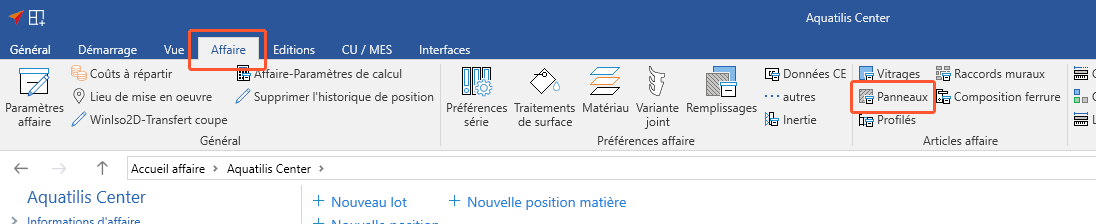
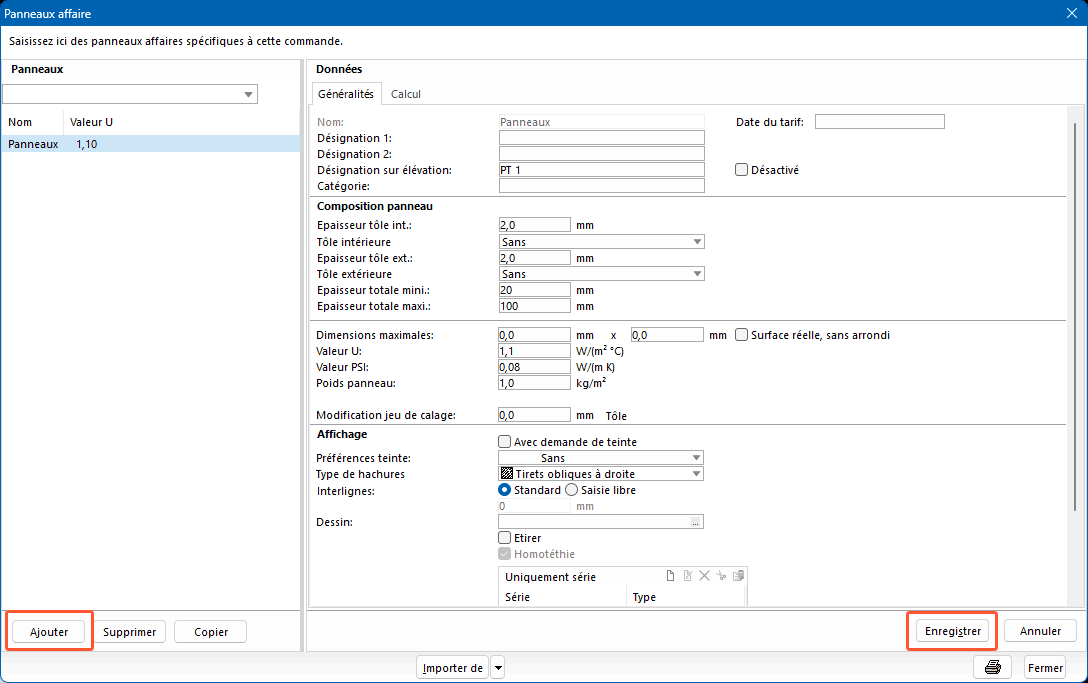
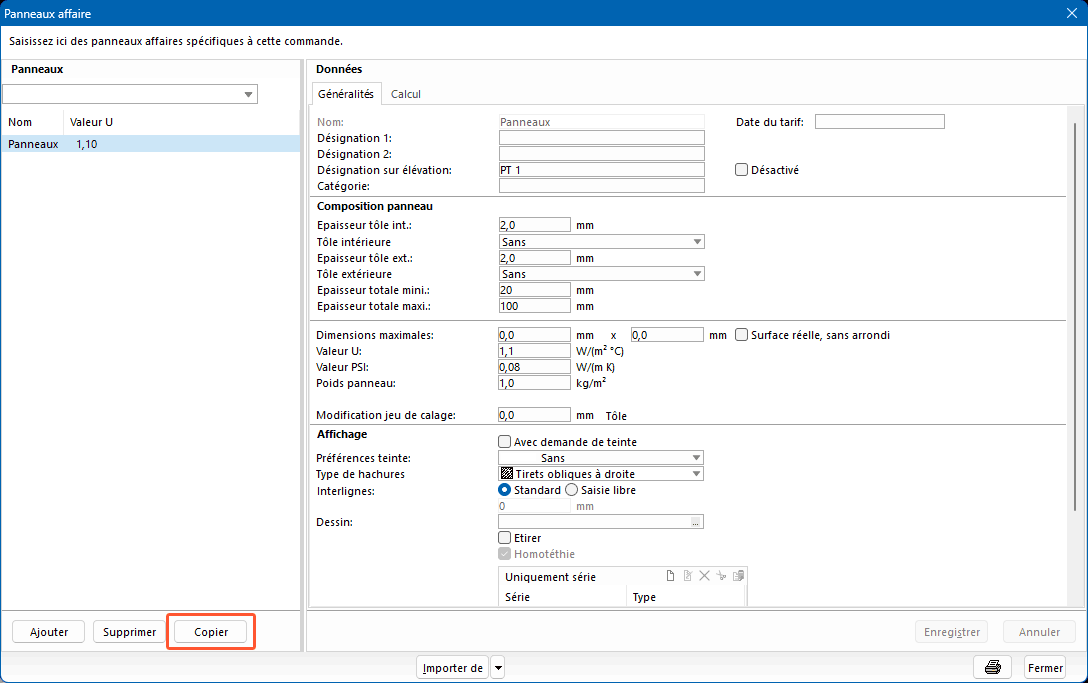

 Deutsch
Deutsch English (UK)
English (UK) Français
Français Italiano
Italiano Ελληνικά
Ελληνικά